Във вторник Microsoft пусна безплатна актуализация за потребителите на Windows 8.1. Актуализацията, която вече се предлага, улеснява потребителите на клавиатура и мишка да навигират в интерфейса, сред редица други нови функции. Компанията отбелязва обаче, че потребителите трябва да актуализират преди май, за да продължат да получават пачове и актуализации.
Когато инсталирате всяка голяма актуализация, трябва да отнеме няколко минути, за да се уверите, че вашата система ще премине гладко към новата версия. Тези стъпки ще гарантират, че преминаването към Windows 8.1 Update 1 няма никакви изненади.
Архивирайте файловете си
Трябва да създадете резервно копие на файловете си по всяко време, когато има голяма налична актуализация. Макар че е малко вероятно, има шанс нещо да се обърка и може да загубите всичко. По-добре е да го имаш и да не се нуждаеш от него, отколкото да имаш нужда от него и да не го имаш.

Ще ви е необходима флаш-памет или някаква външна памет, достатъчно голяма, за да държите всичките си файлове. Свържете устройството за съхранение с компютъра, въведете "file history" в полето за търсене и въведете настройките на историята на файловете. USB устройството ви автоматично ще бъде открито, просто включете превключвателя, за да активирате функцията История на файловете и кликнете върху „Архивиране сега“.
Можете също така да създадете образ на системата, в случай че трябва да върнете системата си така, както беше преди актуализацията.
Проверете свободното си пространство
Първоначалната актуализация на Windows 8.1 изискваше поне 3 GB пространство за инсталиране. Най-новата актуализация най-вероятно няма да бъде толкова голяма, но винаги е добре да имате допълнително пространство за вашата система да работи по-ефективно. Сега е подходящо да деинсталирате всички неизползвани десктопи или програми на Windows Store и да стартирате функцията за почистване на диска на Microsoft.
Включете захранващия кабел
Ако използвате лаптоп или таблет, не забравяйте да включите захранващия кабел. Системата ви може да бъде повредена или актуализацията може да не се инсталира правилно, ако батерията умре по време на процеса на обновяване.
Уверете се, че вашата система е актуална
Ако сте издържали, е време да се спрете и да актуализирате до Windows 8.1. Актуализация 1, известна още като "Пролетна актуализация", изисква инсталирането на Windows 8.1, преди да може да бъде изтеглено. Актуализацията на Windows 8.1 може да бъде изтеглена от Магазина на Windows.

Ако вече сте инсталирали Windows 8.1, проверете двойно и се уверете, че сте инсталирали всички последни пачове. От менюто Charms в дясната част на екрана, кликнете върху Settings, след това на опцията "Change PC settings", изберете "Windows Update" и натиснете бутона "Check now".

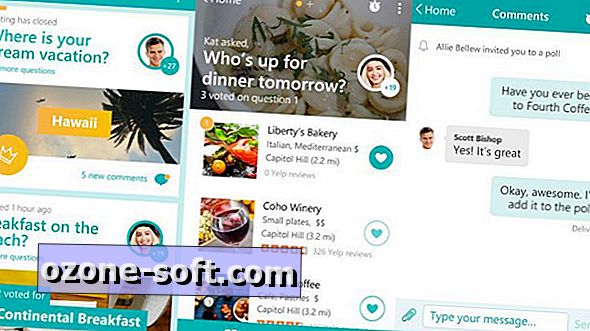












Оставете Коментар